Bài 3.E1 Hiệu ứng chuyển trang chiếu trang 32, 33 SGK Tin học 4 Cánh diều
Khi xem thầy, cô giáo trình chiếu, em thấy các trang chiếu xuất hiện theo nhiều cách khác nhau. Điều đó có làm em cảm thấy bài trình chiếu sinh động, hấp dẫn hơn không?
Tổng hợp đề thi học kì 1 lớp 4 tất cả các môn - Cánh diều
Toán - Tiếng Việt - Tiếng Anh
Khởi động
Trả lời câu hỏi mục khởi động trang 32 SGK Tin học 4 – Cánh diều
Trả lời câu hỏi mục khởi động trang 32 SGK Tin học 4 – Cánh diều
Lời giải chi tiết:
Khi xem thầy, cô giáo trình chiếu, em thấy các trang chiếu xuất hiện theo nhiều cách khác nhau, điều đó làm em thấy bài trình chiếu trở nên sinh động, hấp dẫn.
HĐ 1
Trả lời câu hỏi mục hoạt động 1 trang 32 SGK Tin học 4 – Cánh diều
Trên dải lệnh Transitions, em hãy chọn None và cho biết kết quả sau khi thực hiện thao tác đó.
Lời giải chi tiết:
Trang chiếu không có hiệu ứng.
HĐ 2
Trả lời câu hỏi mục hoạt động 2 trang 32 SGK Tin học 4 – Cánh diều
Theo em, có nên lưu tất cả các tệp vào chung một thư mục hay không? Tại sao?
Lời giải chi tiết:
Không nên lưu tất cả các tệp vào chung một thư mục. Nên tạo thư mục cho các tệp trình chiếu, có thể tạo thư mục con để lưu các tệp trình chiếu theo các chủ đề. Như vậy sẽ giúp em tìm kiếm, quản lí các tệp cho các lần sử dụng tiếp theo thuận lợi hơn.
Luyện tập 1
Trả lời câu hỏi mục luyện tập trang 33 SGK Tin học 4 – Cánh diều
Bài 1. Dải lệnh nào chứa các hiệu ứng chuyển trang cho trang chiếu?
A. Animations.
B. Transitions.
C. Design.
D. Insert.
Lời giải chi tiết:
B. Transitions.
Luyện tập 2
Trả lời câu hỏi mục luyện tập trang 33 SGK Tin học 4 – Cánh diều
Bài 2. Em hãy tạo một thư mục có tên Hoctap ở ổ đĩa D: và lưu các tệp trình chiếu của mình vào thư mục đó.
Lời giải chi tiết:
- Tạo thư mục HocTap:
Mở ổ D: rồi chọn dải lệnh Home, chọn lệnh New Folder, nhập tên HocTap rồi nhấn Enter.
- Lưu tệp trình chiếu vào thư mục HocTap theo các bước:
Bước 1: Nháy chuột chọn Save trên bảng chọn File.
Bước 2: Nháy chuột chọn Browse.
Bước 3: Nháy chuột chọn ổ D: và chọn thư mục Hoc tap để lưu tệp.
Bước 4: Đặt tên cho tệp trình chiếu.
Bước 5: Chọn Save.
Vận dụng
Trả lời câu hỏi mục vận dụng trang 33 SGK Tin học 4 – Cánh diều
Em hãy tạo hiệu ứng chuyển trang cho bài trình chiếu Quê huong cua em.
Bài trình chiếu hoàn thiện của em bao gồm bốn trang chiếu:
• Trang 1 trình bày chủ đề bài trình chiếu.
• Trang 2, trang 3 và trang 4 thể hiện nội dung với các bố cục khác nhau.
Yêu cầu: Bốn trang chiếu có chữ thường, chữ hoa, hình ảnh minh họa và có hiệu hứng chuyển trang.
Em hãy lưu bài trình chiếu đã hoàn thiện vào thư mục Hoc tap và trình chiếu sản phẩm của mình cho cả lớp quan sát.
Lời giải chi tiết:
Học sinh tham khảo bài mẫu:
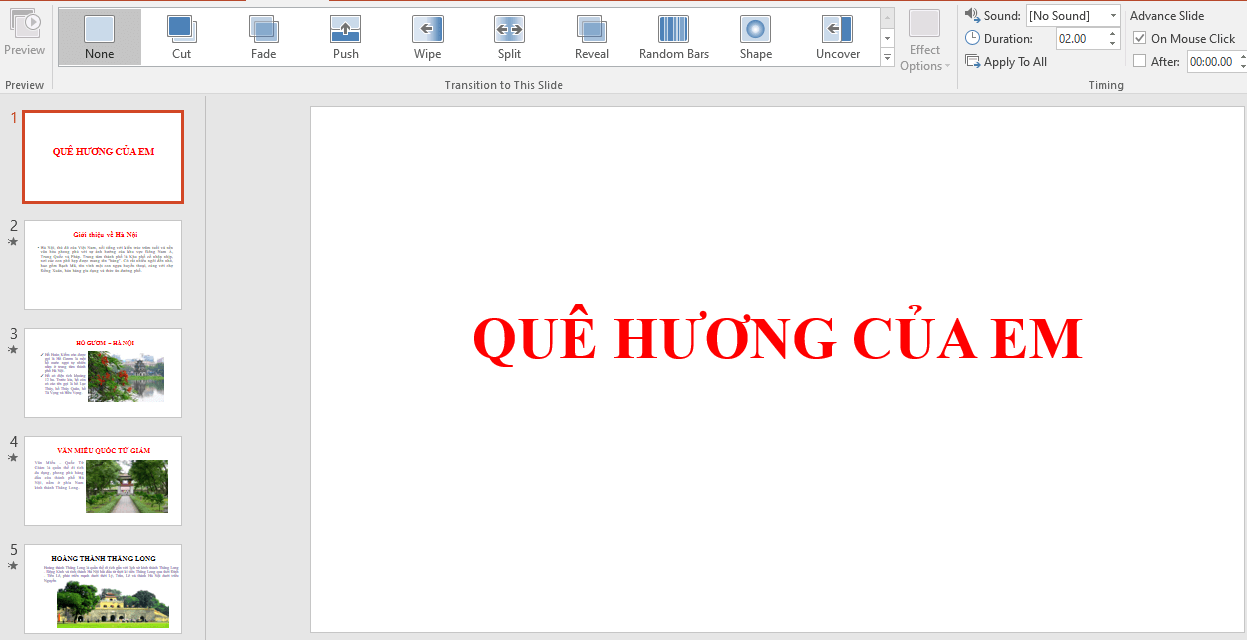
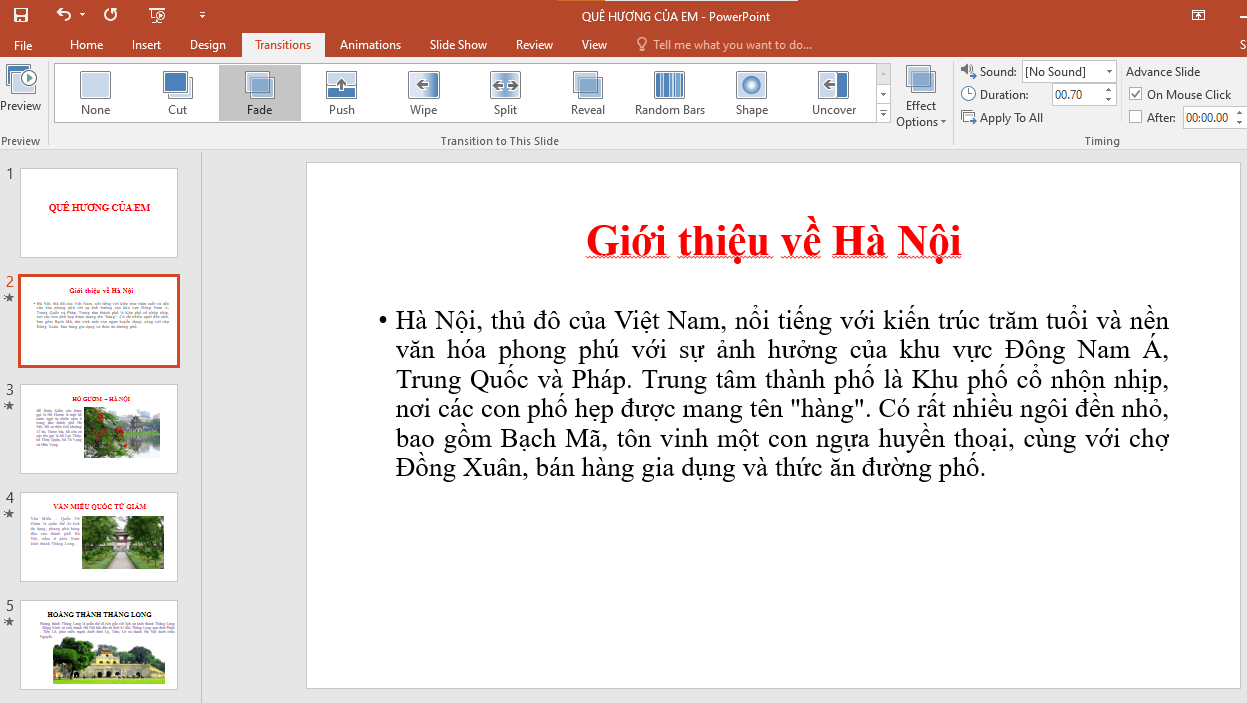
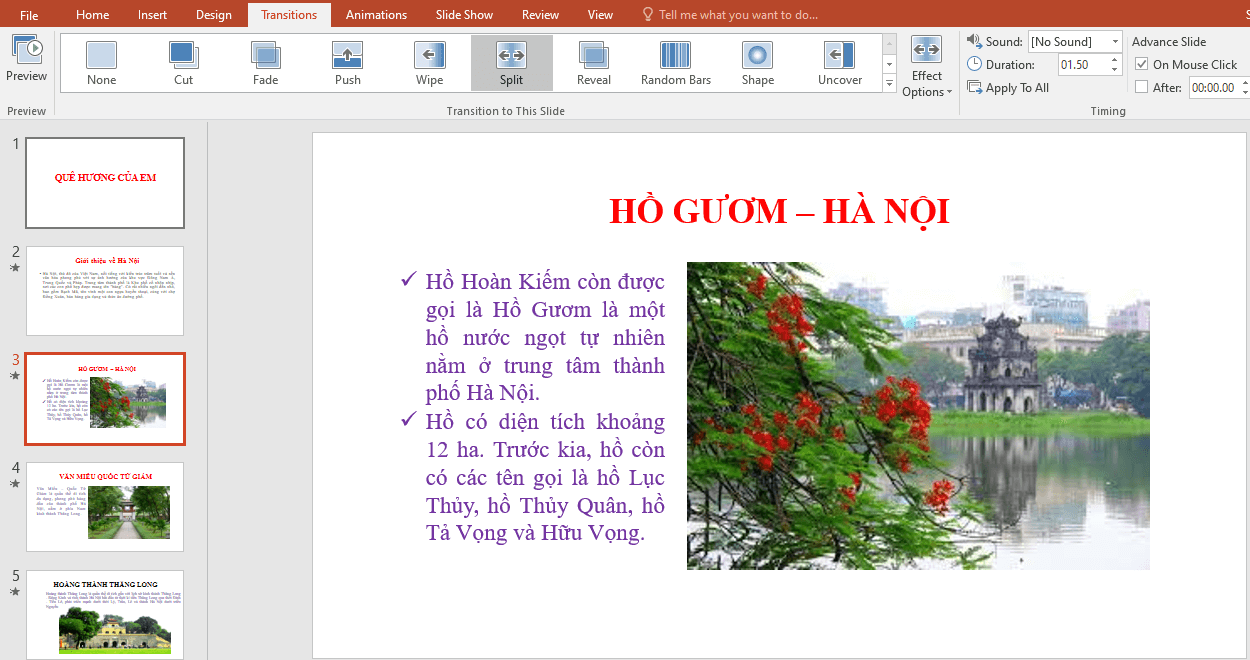
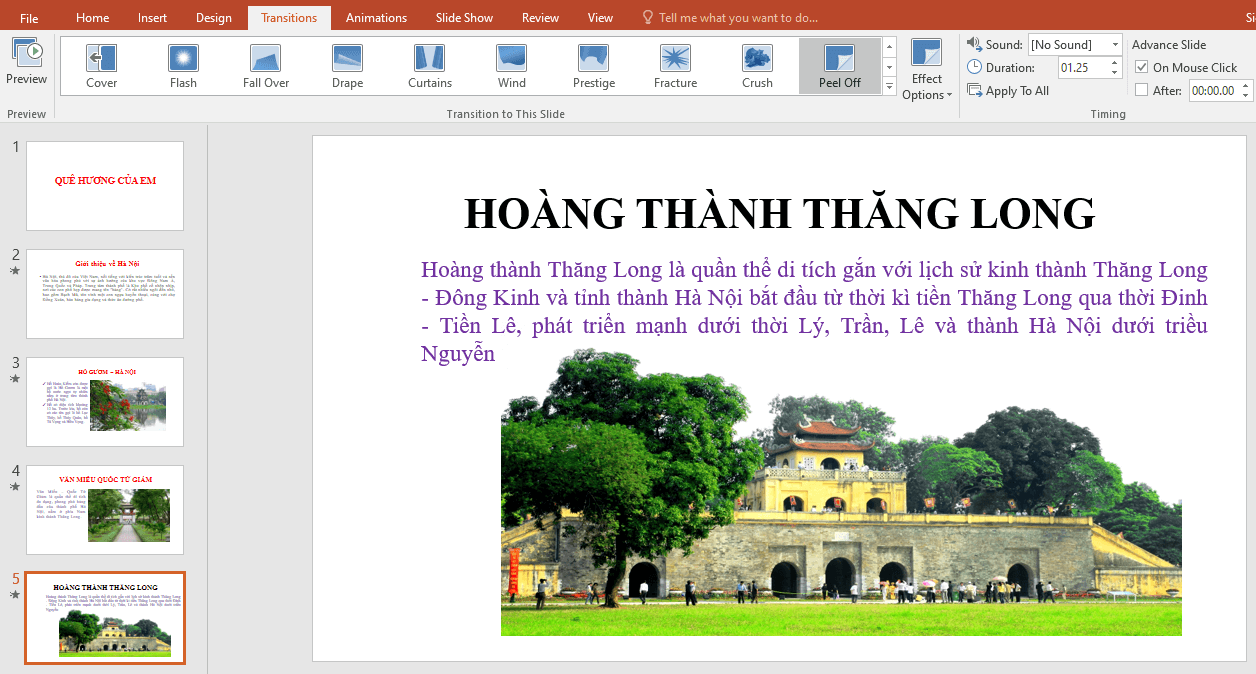
- Bài 1.E2 Làm quen với phần mềm soạn thảo văn bản trang 34, 35 SGK Tin học 4 Cánh diều
- Bài 2.E2 Soạn thảo văn bản tiếng việt và lưu tệp với tên mới trang 36, 37 SGK Tin học 4 Cánh diều
- Bài 3.E2 Thực hành mở tệp, soạn thảo và lưu tệp văn bản trang 38, 39 SGK Tin học 4 Cánh diều
- Bài 6.E2 Các thao tác cơ bản với khối văn bản trang 44, 45 SGK Tin học 4 Cánh diều
- Bài 7.E2 Thực hành tổng hợp chủ đề “ Tập soạn thảo văn bản” trang 46, 47 SGK Tin học 4 Cánh diều
>> Xem thêm
Các bài khác cùng chuyên mục
- Bài 7.F Thực hành tạo chương trình của em trang 70, 71 SGK Tin học 4 Cánh diều
- Bài 6.F Tạo chương trình có nhân vật thay dổi kích thước, màu sắc trang 68, 69 SGK Tin học 4 Cánh diều
- Bài 5.F Tạo chương trình có nhân vật chuyển động trang 66, 67 SGK Tin học 4 Cánh diều
- Bài 4.F Tạo chương trình có nhiều nhân vật trang 64, 65 SGK Tin học Cánh diều
- Bài 3.F Tạo chương trình có phông nền thay đổi trang 62, 63 SGK Tin học 4 Cánh diều
- Bài 7.F Thực hành tạo chương trình của em trang 70, 71 SGK Tin học 4 Cánh diều
- Bài 6.F Tạo chương trình có nhân vật thay dổi kích thước, màu sắc trang 68, 69 SGK Tin học 4 Cánh diều
- Bài 5.F Tạo chương trình có nhân vật chuyển động trang 66, 67 SGK Tin học 4 Cánh diều
- Bài 4.F Tạo chương trình có nhiều nhân vật trang 64, 65 SGK Tin học Cánh diều
- Bài 3.F Tạo chương trình có phông nền thay đổi trang 62, 63 SGK Tin học 4 Cánh diều











